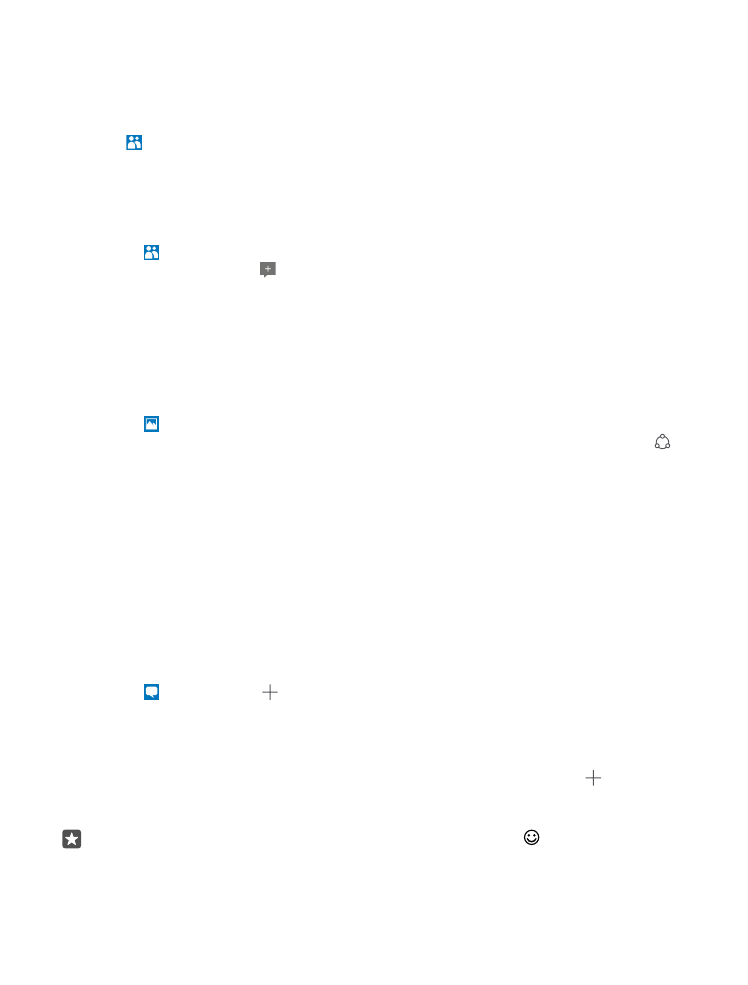
Αποστολή μηνύματος
Με τα μηνύματα SMS και MMS, μπορείτε να επικοινωνείτε γρήγορα με τους φίλους και την
οικογένειά σας.
1. Πατήστε Μηνύματα > .
Εάν ξεκινήσετε να γράφετε ένα μήνυμα και, στη συνέχεια, μεταβείτε σε άλλη εφαρμογή
προτού το στείλετε, μπορείτε να συνεχίσετε το μήνυμά σας αργότερα. Στο μενού
Μηνύματα, πατήστε το πρόχειρο που θέλετε να συνεχίσετε να γράφετε.
2. Για να προσθέσετε έναν παραλήπτη από τη λίστα επαφών σας, πατήστε ή ξεκινήστε
να γράφετε ένα όνομα. Μπορείτε επίσης να πληκτρολογήσετε έναν αριθμό τηλεφώνου.
3. Πατήστε το πλαίσιο μηνύματος και γράψτε το μήνυμά σας.
Συμβουλή: Για να προσθέσετε ένα εικονίδιο smiley, πατήστε .
© 2016 Microsoft Mobile. Με την επιφύλαξη παντός δικαιώματος.
85
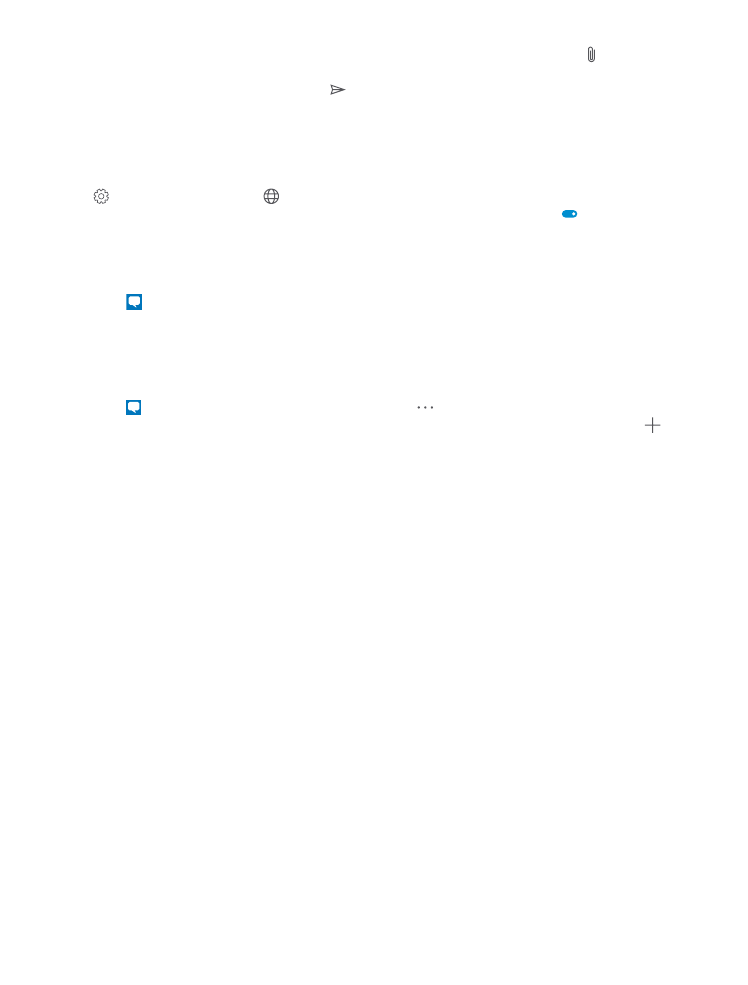
4. Για να προσθέσετε ένα συνημμένο, όπως π.χ. μια φωτογραφία, πατήστε και, στη
συνέχεια, επιλέξτε τον τύπο συνημμένου και το συνημμένο.
5. Για να στείλετε το μήνυμα, πατήστε .
Εάν δεν μπορείτε να στείλετε ένα μήνυμα MMS, ελέγξτε ότι:
•
Η συνδρομή κινητής τηλεφωνίας σας υποστηρίζει μηνύματα MMS.
•
Η σύνδεση δεδομένων του τηλεφώνου σας είναι ενεργοποιημένη. Σαρώστε με το
δάχτυλο την οθόνη προς τα κάτω από το επάνω μέρος της και, στη συνέχεια, πατήστε
Όλες οι ρυθμίσεις > Δίκτυο και ασύρματη σύνδεση > Κινητή τηλεφωνία
και SIM και ρυθμίστε την επιλογή Σύνδεση δεδομένων σε Ενεργό .
Η λήψη και η εμφάνιση μηνυμάτων multimedia είναι δυνατή μόνο σε συμβατές συσκευές.
Τα μηνύματα ενδέχεται να έχουν διαφορετική εμφάνιση μεταξύ των διάφορων συσκευών.
Προώθηση μηνύματος
Πατήστε Μηνύματα. Πατήστε μια συζήτηση, πατήστε παρατεταμένα το μήνυμα που
θέλετε να προωθήσετε και, στη συνέχεια, πατήστε προώθηση.
Προτού προωθήσετε το μήνυμα, μπορείτε να επεξεργαστείτε το κείμενό του ή να
προσθέσετε ή να αφαιρέσετε συνημμένα.
Προώθηση πολλών μηνυμάτων ταυτόχρονα
Πατήστε Μηνύματα. Πατήστε μια συζήτηση και > επιλογή μηνυμάτων, πατήστε τα
πλαίσια ελέγχου που εμφανίζονται δίπλα στα μηνύματα και, στη συνέχεια, πατήστε για
να προωθήσετε τα μηνύματα.